多表格数据汇总可以使用透视表,使用函数,今天office教程网分享一个通过合并计算完成多表格数据汇总方法,合并计算分为两种情况,一种情况是:多个表格类别一致数据不同,另一种情况......
2021-11-25 138 excel合并计算 excel多表格数据汇总求和
若需要一次性打印多张excel工作表,则必须先将需要打印的多张工作表选中,具体操作步骤如下。
选择两张或多张相邻的工作表:单击第一张工作表标签,然后按下【Shift】键的同时单击需要选择的最后一张工作表的标签即可。
选择两张或多张不相邻的工作表:单击第一张工作表的标签,然后按下【Ctrl】键的同时单击需要选择的其他工作表即可。
选择工作簿中的所有工作表:使用鼠标右键单击一张工作表标签,然后在弹出的快捷菜单中选择【选定全部工作表】命令即可。
选定多个工作表后,就可以执行打印操作了,具体操作步骤如下。
1、选定多个需要打印的工作表,然后单击【Office】按钮。
2、在弹出的下拉菜单中选择【打印】命令。
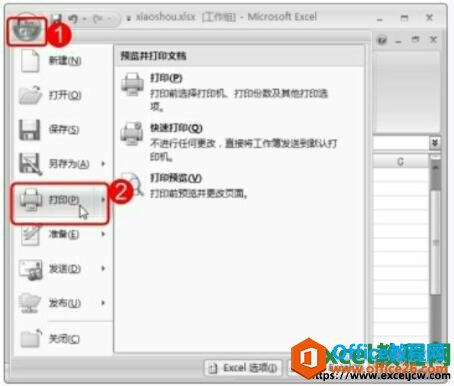
图1
3、弹出【打印内容】对话框,在【打印内容】选项组中任选一种打印方式。
4、单击【确定】按钮。
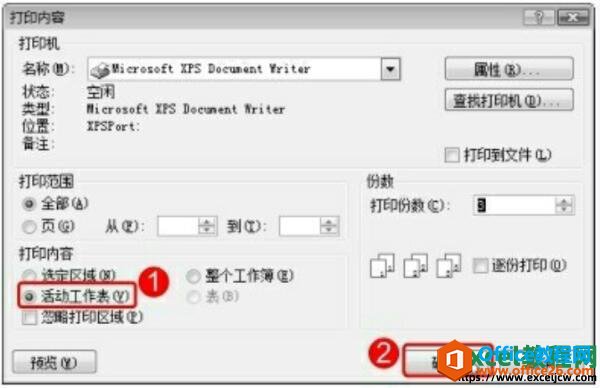
图2
在Excel 2007中打印工作簿文件的具体操作为:打开需要打印的工作簿,然后单击【Office】按钮,在弹出的下拉菜单中选择【打印】命令,弹出【打印内容】对话框,在【打印内容】选项组中选择【整个工作簿】单选项,然后设置打印的份数等参数,设置完成后单击【确定】按钮即可。
相关文章

多表格数据汇总可以使用透视表,使用函数,今天office教程网分享一个通过合并计算完成多表格数据汇总方法,合并计算分为两种情况,一种情况是:多个表格类别一致数据不同,另一种情况......
2021-11-25 138 excel合并计算 excel多表格数据汇总求和

Excel图表在工作中常用主要有簇状柱形图、堆积柱形图、百分比堆积柱形图等、条形图、折线图、饼图、气泡图、雷达图等,以及多种类型图表的混合使用。不同的图表具有不同的特点,也具有......
2021-11-25 406 excel图表类型

垂直区域|水平区域|混合区域|不连接区域|填充Excel区域|移动Excel区域|拷贝EXCEL区域Excel区域是由多个单元格组成的集合。本文将会从下面的5个知识点来介绍如何使用excel区域。区域......
2021-11-25 465 Excel区域知识

Excel文件选项卡|Excel快速访问工具栏|ExcelRibbon功能区|Excel视图切换|excel行列|Excel状态栏|Excel帮助文档本节将对Excel的工作窗口中的不同组件做简要的介绍。下面逐一介绍每个窗口组件......
2021-11-25 265 Excel工作窗口

隐藏或最小化Ribbon功能区|新建excelRibbon选项卡和组|重命名Ribbon选项卡|添加Excel命令到新建组|重置excelRibbon功能区|设置Excel快速访问工具栏ExcelRibbon功能是微软Excel里最重要的功能组......
2021-11-25 328 Ribbon功能区 Ribbon功能组件